Драйвер Synaptics Pointing Device, который управляет тачпадом на вашем устройстве, играет важную роль в обеспечении комфортного и эффективного использования компьютера. Однако иногда возникают ситуации, когда удаление этого драйвера становится необходимым. Например, если вы планируете обновить драйвер до новой версии или испытываете проблемы с работой тачпада, которые, как предполагаете, могут быть связаны с драйвером Synaptics Pointing Device.
В данной статье мы предоставим вам подробную инструкцию о том, как удалить драйвер Synaptics Pointing Device на различных операционных системах. Вам также стоит помнить о том, что удаление этого драйвера приведет к отключению тачпада на вашем устройстве, поэтому у вас должна быть подключена внешняя мышь для продолжения работы после удаления драйвера.
Прежде чем приступить к удалению драйвера Synaptics Pointing Device, рекомендуется создать точку восстановления системы или создать резервную копию важных файлов, чтобы в случае необходимости можно было восстановить систему до предыдущего состояния. Это снизит риск потери данных и позволит легко вернуться к работе, если что-то пойдет не так во время удаления драйвера.
Удаление драйвера Synaptics Pointing Device - пошаговая инструкция
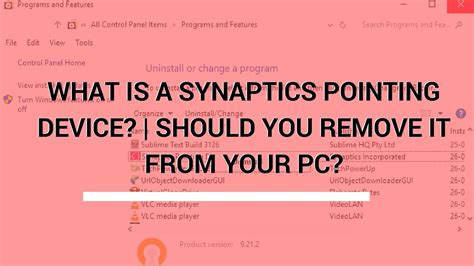
Удаление драйвера Synaptics Pointing Device может понадобиться в случае, если устройство работает некорректно или вы хотите установить другую версию драйвера. В этой статье представлена подробная инструкция о том, как удалить драйвер Synaptics Pointing Device.
| Шаг 1: | Откройте "Панель управления" на вашем компьютере. |
| Шаг 2: | Перейдите в раздел "Программы" и выберите "Удалить программу". |
| Шаг 3: | В списке установленных программ найдите "Synaptics Pointing Device" и выделите его. |
| Шаг 4: | Нажмите кнопку "Удалить" и подтвердите удаление драйвера. |
| Шаг 5: | Дождитесь завершения процесса удаления. В некоторых случаях может потребоваться перезагрузка компьютера. |
После выполнения этих шагов драйвер Synaptics Pointing Device будет удален с вашего компьютера. Если вы хотите установить другую версию драйвера, рекомендуется сначала удалить текущую версию и затем установить новую.
Подготовка к удалению драйвера Synaptics Pointing Device
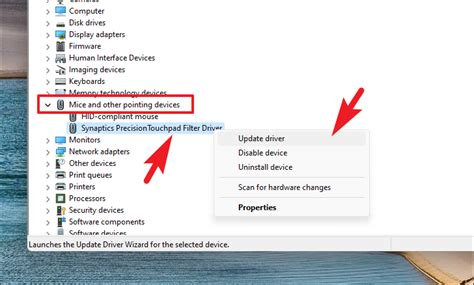
Шаг 1: Перед началом процедуры удаления драйвера Synaptics Pointing Device рекомендуется создать точку восстановления системы. Это позволит вам вернуться к предыдущему состоянию вашего компьютера, если что-то пойдет не так во время удаления.
Для создания точки восстановления:
- Откройте меню "Пуск" и введите "Создание точки восстановления" в строке поиска.
- Выберите "Создание точки восстановления" из списка результатов поиска.
- Откроется окно "Системные свойства". Нажмите кнопку "Создать".
- Введите описание для точки восстановления и нажмите "Создать".
- Подождите, пока система создаст точку восстановления. Процесс может занять некоторое время.
- Когда точка восстановления будет создана успешно, нажмите "Закрыть" и затем "ОК".
Шаг 2: Прежде чем удалить драйвер Synaptics Pointing Device, рекомендуется скачать последнюю версию драйвера с официального веб-сайта производителя, чтобы иметь возможность установить его снова в случае необходимости. Скачайте драйвер и сохраните его на вашем компьютере.
Шаг 3: Закройте все открытые программы и приложения, связанные с драйвером Synaptics Pointing Device. Убедитесь, что никакие процессы, связанные с драйвером, не работают в фоновом режиме.
Шаг 4: Откройте "Панель управления" и выберите раздел "Программы и компоненты" или "Установка и удаление программ".
Шаг 5: В списке установленных программ найдите "Synaptics Pointing Device Driver" или похожее название. Щелкните правой кнопкой мыши на нем и выберите "Удалить" или "Изменить/Удалить".
Шаг 6: Следуйте инструкциям мастера удаления, чтобы удалить драйвер Synaptics Pointing Device с вашего компьютера. Если у вас появится предупреждение о необходимости перезагрузки компьютера, согласитесь с ним и сохраните все открытые файлы перед перезагрузкой.
Шаг 7: После завершения процесса удаления драйвера Synaptics Pointing Device перезагрузите компьютер, чтобы изменения вступили в силу.
Теперь, когда вы прошли процесс подготовки, вы можете приступить к удалению драйвера Synaptics Pointing Device с помощью описанных в других разделах инструкций.
Расшифровка понятия "Synaptics Pointing Device" и его функциональность
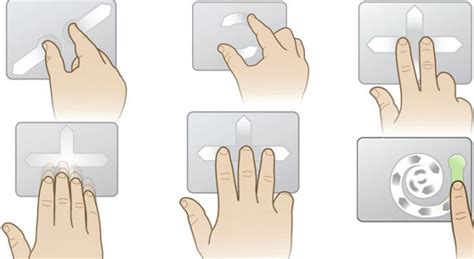
Сенсорная панель Synaptics, встраиваемая в компьютер или мобильное устройство, предоставляет возможность управления курсором или объектами на экране с помощью жестов пальцев. Она обнаруживает касания, движения и другие сигналы, передаваемые пользователем через поверхность панели.
Основные функции Synaptics Pointing Device включают:
- Движение курсора: сенсорная панель позволяет перемещать курсор по экрану, проводя пальцем по ее поверхности.
- Нажатие: поверхность TouchPad может детектировать нажатие, а также различать одинарное нажатие, двойное нажатие и множественное касание.
- Жесты: Synaptics поддерживает различные жесты, такие как скроллинг, масштабирование, поворот и свайп, которые облегчают навигацию и мультимедийные возможности.
- Настройка: определенные параметры панели управления могут быть настроены пользователем с использованием утилиты Synaptics.
- Распознавание пальцев: Synaptics также может распознавать определенные пальцы и выполнять настроенные команды для каждого пальца или их комбинации.
В целом, сенсорные панели Synaptics Pointing Device предоставляют интуитивную и удобную альтернативу мыши, делая навигацию по компьютеру или мобильному устройству быстрой и эффективной.
Действия по удалению драйвера Synaptics Pointing Device
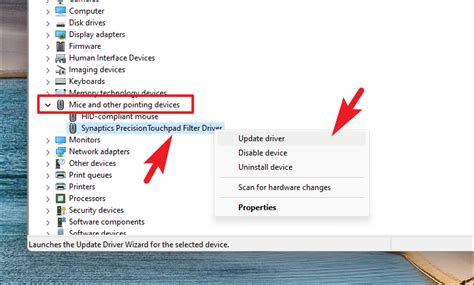
Если вы хотите удалить драйвер Synaptics Pointing Device, следуйте следующим шагам:
Шаг 1: Откройте меню "Пуск".
Шаг 2: Введите "Установка или удаление программ" в строку поиска и выберите соответствующий результат.
Шаг 3: В открывшемся окне найдите в списке установленных программ драйвер Synaptics Pointing Device.
Шаг 4: Щелкните правой кнопкой мыши на драйвере и выберите "Удалить" из контекстного меню.
Шаг 5: В появившемся диалоговом окне подтвердите удаление драйвера Synaptics Pointing Device нажатием на кнопку "Да".
Шаг 6: Дождитесь завершения процесса удаления драйвера.
Шаг 7: Перезагрузите компьютер, чтобы изменения вступили в силу.
После выполнения всех этих шагов драйвер Synaptics Pointing Device будет полностью удален с вашего компьютера.
Поиск и загрузка актуальной версии драйвера Synaptics Pointing Device
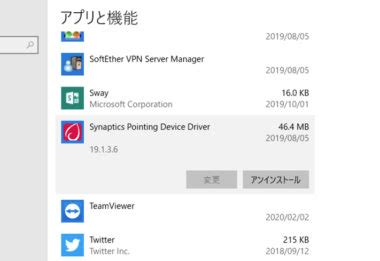
Для обеспечения правильной работы устройства Synaptics Pointing Device важно иметь установленные актуальные драйверы. В этом разделе мы расскажем, как найти и загрузить последнюю версию драйвера.
- Откройте браузер и перейдите на официальный сайт Synaptics.
- На главной странице сайта найдите раздел "Поддержка" или "Драйверы и загрузки". Обычно он находится в верхней части страницы или в нижнем меню.
- Перейдите в раздел "Драйверы" или "Загрузки".
- Введите модель вашего устройства или ознакомьтесь с доступными опциями, чтобы выбрать правильный драйвер.
- Найдите последнюю версию драйвера Synaptics Pointing Device и нажмите на ссылку для скачивания.
- Выберите место для сохранения загруженного файла и дождитесь завершения загрузки.
После завершения загрузки драйвера, вы можете перейти к его установке согласно инструкциям, предоставляемым на сайте Synaptics или внутри загруженного файла.
Учтите, что для установки нового драйвера Synaptics Pointing Device может потребоваться права администратора. Рекомендуется создать точку восстановления системы или резервную копию драйверов перед обновлением в случае возникновения проблем.
Проверка успешного удаления драйвера Synaptics Pointing Device
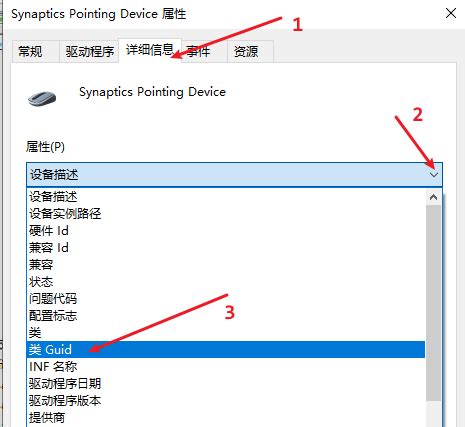
После того, как вы успешно удалили драйвер Synaptics Pointing Device, вам может потребоваться проверить, был ли процесс удаления завершен успешно. Следующие шаги помогут вам выполнить эту проверку:
- Перезагрузите компьютер для завершения удаления драйвера. Обычно при перезагрузке компьютер автоматически установит стандартные драйверы для устройства указания.
- После перезагрузки откройте "Управление компьютером". Сделать это можно, щелкнув правой кнопкой мыши по кнопке "Пуск" и выбрав соответствующий пункт в контекстном меню.
- В "Управлении компьютером" найдите раздел "Устройства указания". Щелкните на нем, чтобы раскрыть список устройств указания, установленных на вашем компьютере.
- В списке устройств указания проверьте, есть ли в нем устройство "Synaptics Pointing Device". Если устройство отсутствует в списке или имеет статус "Неизвестное устройство" или "Отключено", это означает, что удаление драйвера прошло успешно.
- Если устройство "Synaptics Pointing Device" все еще присутствует в списке и имеет статус "Работает неправильно" или "Драйвер не установлен", возможно, удаление драйвера не было выполнено правильно. В этом случае вам может потребоваться повторить процесс удаления, следуя указаниям в предыдущих разделах.
Проверяйте свое устройство указания после каждого перезагрузки компьютера, чтобы убедиться, что успешно удален драйвер Synaptics Pointing Device.
Восстановление функциональности и установка альтернативного драйвера

Если после удаления драйвера Synaptics Pointing Device возникли проблемы с функциональностью вашего устройства сенсорной панели, вы можете восстановить ее и установить альтернативный драйвер для продолжения без проблем.
Для начала, вам необходимо загрузить альтернативный драйвер для вашего устройства сенсорной панели. Это можно сделать, посетив официальный веб-сайт производителя вашего устройства или сайт, специализирующийся на предоставлении драйверов для различных устройств.
После загрузки альтернативного драйвера вам необходимо выполнить следующие действия:
| Шаг 1. | Откройте Панель управления на вашем компьютере, кликнув правой кнопкой мыши по кнопке "Пуск" в нижнем левом углу экрана и выбрав соответствующий пункт меню. |
| Шаг 2. | В Панели управления найдите раздел "Устройства и принтеры" и откройте его. |
| Шаг 3. | Найдите устройство сенсорной панели в списке устройств и кликните правой кнопкой мыши по его значку. |
| Шаг 4. | В контекстном меню выберите пункт "Свойства". |
| Шаг 5. | В открывшемся окне "Свойства" выберите вкладку "Драйвер" и нажмите кнопку "Обновить драйвер". |
| Шаг 6. | Выберите опцию "Обозревать на компьютере" и найдите загруженный вами альтернативный драйвер. |
| Шаг 7. | Подтвердите выбор драйвера, следуя инструкциям на экране, и дождитесь завершения установки. |
После завершения установки альтернативного драйвера вам может потребоваться перезагрузить компьютер, чтобы изменения вступили в силу. После перезагрузки вы сможете использовать ваше устройство сенсорной панели с новым драйвером и наслаждаться его функциональностью.